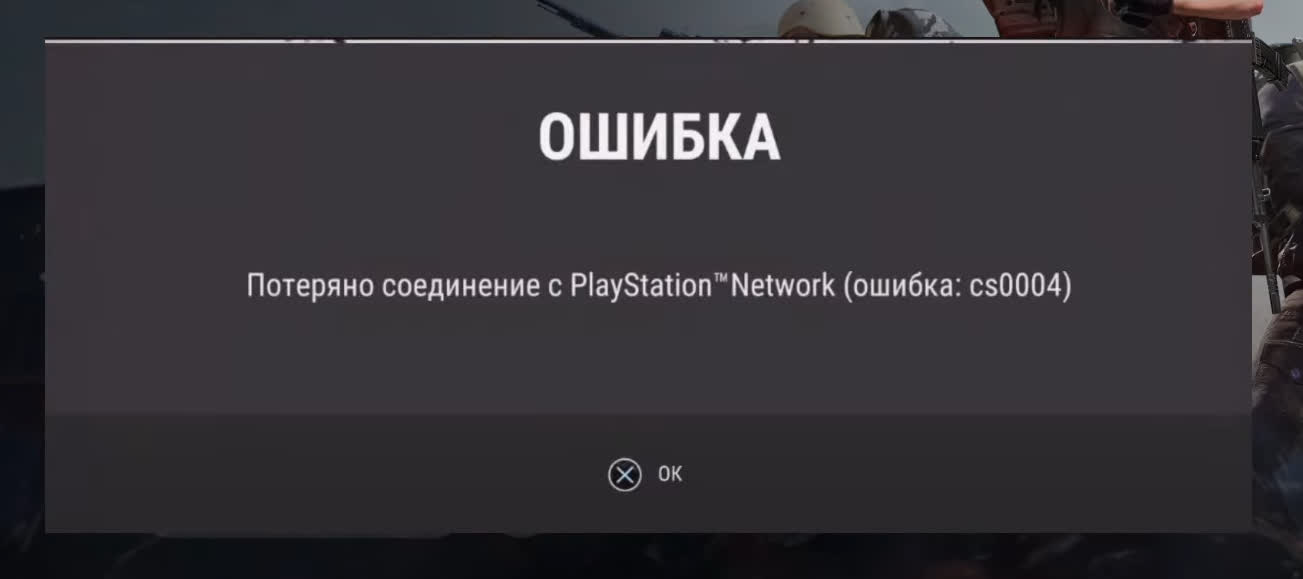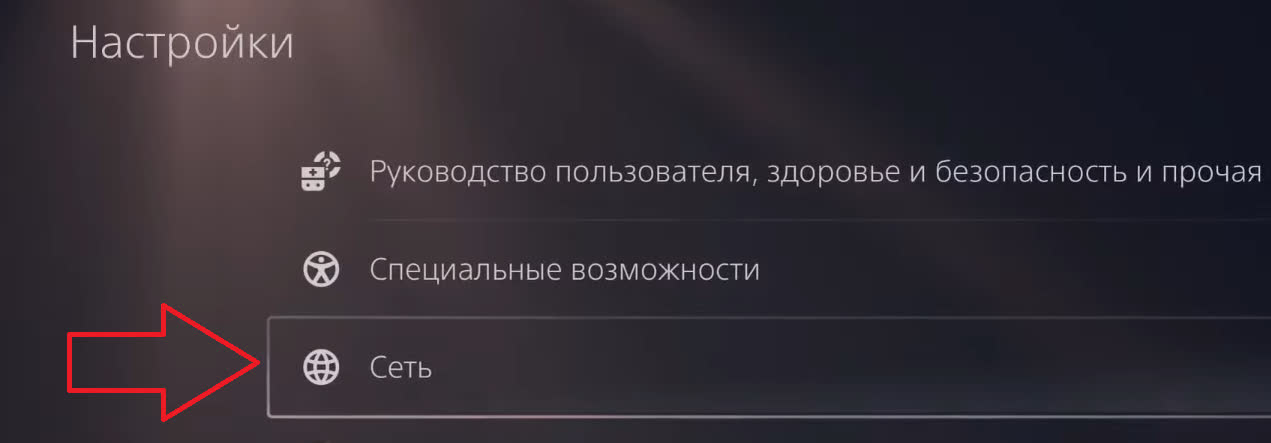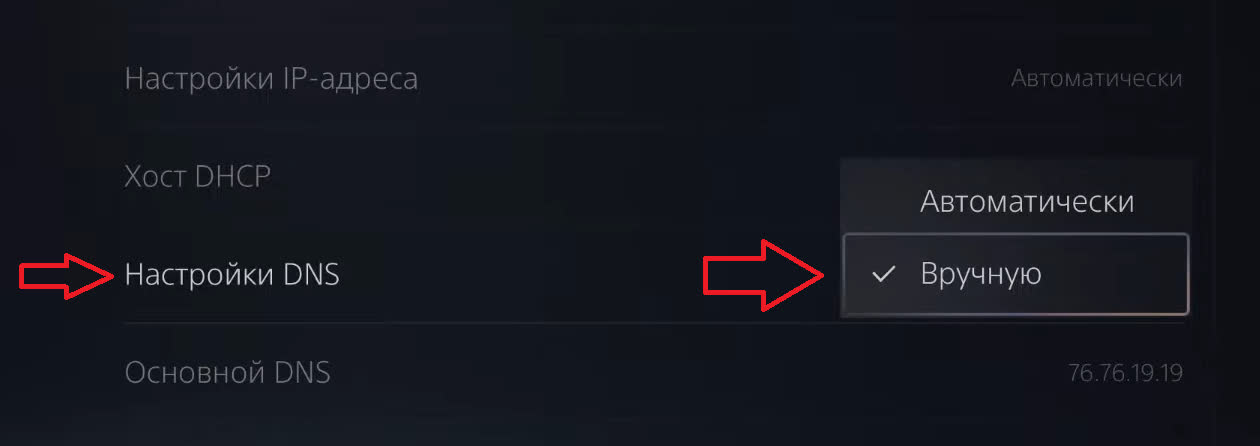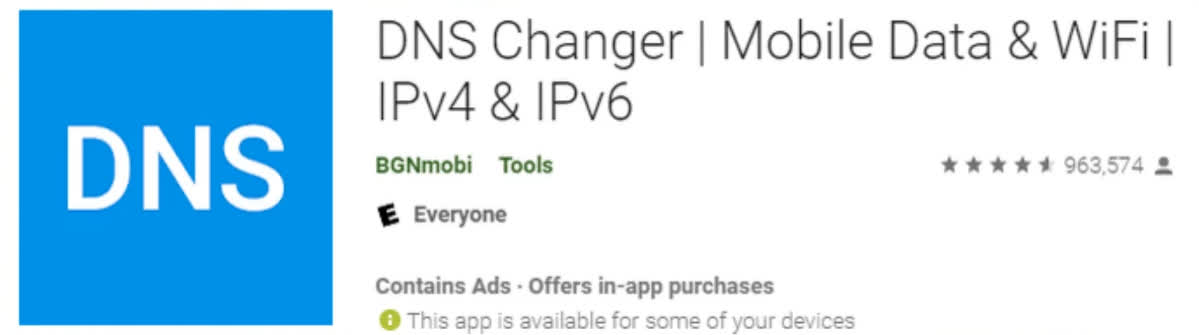«Ошибка cs0004» — это распространенная проблема среди игроков в PUBG на Sony Playstation. Она может выскакивать периодически или после каждой игры, что мешает нормальному геймингу. Если вы устали постоянно перезапускать приставку или сам PUBG, ниже приведено несколько вариантов решения возникшей проблемы.
Для начала все же попробуйте перезапустить игру. Иногда «Ошибка cs0004» возникает в единичном случае и устраняется после повторного входа в PUBG. Другой вариант — выключить и включить Playstation. Вариант может сработать как на PS4, так и на PS5.
Если перечисленные методы не помогли избавиться от проблемы, воспользуйтесь сменой DNS-серверов. Представленный способ является наиболее эффективным и занимает совсем немного времени.
Важно: если вы играете с приставки Xbox, войдя в настройки сети вы можете проделать похожие шаги для исправления ошибки.
Смена DNS-сервера
В первую очередь нажмите на значок с шестерней в правом верхнем углу экрана.
Далее активируйте строку «Сеть».
Выберите пункт «Настройки».
Нажмите на раздел «Установить соединение с интернетом».
Выберите свой способ соединения. Проводной он или беспроводной не имеет значения.
Нажмите кнопку Option и перейдите в раздел «Дополнительные настройки».
В пункте «Настройки DNS» поставьте галочку на вариант «Вручную».
Пролистайте список чуть ниже. Поменяйте значения основного и дополнительного DNS на IP, указанные на скриншоте. Они должны работать для всех игроков, пользующихся услугами отечественных интернет-провайдеров.
После завершения настроек нажмите на большую клавишу OK.
Произойдет переподключение сети, занимающее всего несколько секунд. Если вы не увидели окна, аналогичного скриншоту ниже, просто перезапустите приставку.
Войдите в PUBG и проверьте игру на предмет ошибки. Если способ не сработал, воспользуйтесь другой инструкцией.
Использование программы DNS changer
Для начала загрузите программу DNS changer. Загрузить ее можно как в App Store, так и в Google Play. Приложение абсолютно бесплатное.
После установки откройте приложение.
Активируйте меню Speed test в нижней части окна.
Нажмите Begin speed test.
После теста вы увидите целый список DNS-серверов, которые подойдут для бесперебойного запуска PUBG. Для большей уверенности перезапустите тест скорости несколько раз, чтобы точно найти подходящий и стабильно работающий IP-адрес.
Далее введите адреса по аналогии с инструкцией, приведенной выше. После каждой перенастройки проверяйте игру. Если один IP не сработал — введите другой до полного решения проблемы.
Рассказываем, как исправить ошибку CS0004 в PUBG на PS4 и PS5, при которой игра пишет «Потеряно соединение с PlayStation Network».
В PUBG на PS4 и PS5 часто выскакивает ошибка cs0004. При этом возникает надпись «Потеряно соединение с PlayStation Network». Происходит это до матчей, после матчей, случайным образом. Сейчас мы расскажем, как это исправить.
Как исправить ошибку CS0004 в PUBG на PS4 и PS5
Расскажем на примере PlayStation 5.
Много играешь и хочешь на этом зарабатывать? Тогда пиши гайды для RBK Games! Отправляй заявку на editorial@rbkgames.com и проходи собеседование.
Для начала зайдите в настройки и выберите «Сеть».
Жмите «Настройки» и «Установить соединение с Интернетом».
Выбирайте соединение (проводное или Wi-Fi). Нажимайте на геймпаде кнопку «Опции». В появившемся меню выбирайте «Дополнительные настройки». Ищите пункт «Настройки DNS» — выбирайте в нем «Вручную».
После прописывайте DNS:
- Основной — 76.76.19.19
- Дополнительный 76.223.122.150.
Жмите «Ок». Начнется переподключение к интернету. Если этого не произойдет, перезапустите приставку.
Аналогичным образом меняйте DNS на PlayStation 4 — меню будет отличаться, но логика останется такой же.
Что делать, если DNS сервер не работает?
Вы ввели указанный выше DNS, но ошибка не пропадает? Не беда. Качайте на смартфон приложение DNS Changer. Оно бесплатное и в нем реклама, но не беспокойтесь, она вам не помешает.
Заходите, внизу слева жмите «Speed Test», выбирайте по центру «Begin Speed Test», по желанию смотрите рекламное видео (или отказывайтесь) и ждите. Советуем повторить операцию хотя бы 2-3 раза. В результате вам покажут список DNS-серверов, которые вам лучше всего подходят. Вводите каждую группу из двух серверов (основной и дополнительный) и проверяйте, пропала ли ошибка.
Такой способ, конечно же, подходит, если вы играете по Wi-Fi — для проводного интернета ищите другие программы, которые позволят найти оптимальный DNS-сервер (если торопитесь, можете и вовсе их загуглить).
Обновлено: 29.01.2023
Любимая PlayStation 4 выдаёт какой-то набор цифр с буквами и отказывается запускать игры? И при этом, Вы не знаете, что бы это могло значить и что делать?
Если это про Вас, то эта тема будет весьма кстати, ведь в ней мы собрали все коды ошибок, возникших у игроков на PS4, а также методы их решения. Просто нажмите Ctrl+F в своём браузере для поиска по странице и впишите точный номер ошибки, чтобы ее найти и узнать, как её устранить.
Категории ошибок
Все ошибки ps4 можно распределить на следующие подкатегории:
- CE – основные;
- E – внешние;
- NP – проблемы на стороне сервера;
- NW – ошибка сети;
- SU – ошибка на программном уровне;
- WV – проблемы с интернетом;
Что значит код и как устранить ошибку
Внимание!! Для быстрого поиска Вашей ошибки , нажмите CTRL+F и впишите код в появившейся строке.
Сперва хочется напомнить, что как бы это банально не звучало, но простая перезагрузка, обновление ПО консоли и игры, способны избавить Вас от ошибки. Поэтому, это первое, что необходимо выполнить.
CE-30002-5 – Не удалось запустить приложение – возможно повреждены данные.
Если приложение или игра скачана с PSN, то удалите его и перезагрузите заново. Если игра установлена с Blu-ray диска, то также удалите и установите игру заново с диска. Если ошибка повторяется, возможно, Blu-ray диск поврежден — попробуйте установить игру на другую систему PS4, но изначально убедитесь, что Ваша ps4 имеет последнюю версию ПО, а игра обновлена до последней версии.
Иногда, помогает резервное копирование данных, полная очистка ps4 и восстановление данных из резервной копии:
— Далее запустите консоль в безопасном режиме — для этого нужно полностью выключить ps4, затем, включить приставку, удерживая кнопку питания на самой playstation до второго звукового сигнала.
— Теперь подключите контролер кабелем и нажмите кнопку PS. Выберите «Реконструировать базу данных», следуйте инструкциям на экране. Внешний HDD должен быть подключен.
— Если ошибка возникает снова, опять запустите консоль в безопасном режиме и выберите пункт «Инициализировать систему PS4 — Переустановить системное программное обеспечение». Внимание!! После инициализации, playstation 4 вернется к заводским настройкам, все данные будут удалены.
— После инициализации снова сделайте реконструкцию баз данных из безопасного режима, как указано в пункте 3.
Как запустить ps4 в безопасном режиме, и что значит каждый пункт меню. Хорошо расписано в субтитрах к ролику:
Если не запускается только одно приложение, то, вероятно, дело в источнике, с которого оно устанавливается.
C-82E10193 – Возникли сложности во время обновления ПО PS VR.
Проверьте, правильно ли подключен шлем VR к PS4, а после – повторите попытку. Если не помогло, обновите ПО приставки, а заодно и ПО VR-шлема в разделе «Настройки».
CE-30005-8 – Жёсткий диск (HDD) или Blu-ray недоступен.
Извлеките диск и убедитесь, что на нём нет повреждений. Можно протереть его ватным диском и попробовать снова вставить в консоль.
Если проблема с HDD – создайте резервную копию данных и проведите инициализацию системы (как это сделать, смотрите описание решения самой первой ошибки). Попробуйте установить приложение на систему сразу после инициализации. Если после ошибка повторяется, возможно, необходима замена HDD.
CE-30012-6 – Внутренняя ошибка.
Попробуйте перезагрузить приставку, если не помогло, то обновите ПО консоли через соответствующее меню настроек. Также не помешает протереть Blu-ray диск.
Серьезная ошибка, если банальная перезагрузка не помогла, попробуйте инициализацию системы через безопасный режим (Читайте описание самой первой ошибки). Если и это не помогло — обратитесь в сервис-центр.
CE-30784-2 – Не удается обнаружить USB-устройство.
Убедитесь, что устройство совместимо с USB 2.0 либо 3.0 и попробуйте ещё раз подключить его. Можно отформатировать его на ПК и снова подключить к консоли. PS4 не поддерживает файловую систему NTFS.
CE-32807-0 – Ошибка лицензии.
Деактивируйте систему в качестве основной для аккаунта и попробуйте активировать вновь. Лучше это делать на ПК. Как деактивировать и активировать вновь — посмотрите в сети. Если проблема повторится – попробуйте позже, возможно сбой на стороне PSN.
CE-32875-5 – Ошибка системного времени и даты.
Попробуйте установить их в автоматическом режиме в разделе «Настройки даты и времени».
CE-32883-4 – Внутренняя проблема — перезагрузите PS4.
CE-32889-0 – Ошибка в игре/приложении.
Проверьте подключение к интернету, возможно сервер перегружен.
CE-32920-6 – Загрузка отменена, поскольку контент скачивать не нужно.
Попробуйте восстановить лицензии. Если Вы купили Season Pass, зайдите в «Настройки» – «PSN» и проверьте, активирован ли элемент в «Списке услуг». Если элемент не найден – перезагрузите приставку и попробуйте ещё раз.
Удалите содержимое раздела «Загрузки» и попытайтесь скачать элемент заново. Если не помогает, можно попробовать «Инициализировать PS4» в безопасном режиме. Как это делать смотрите выше в ошибке CE-30002-5 — самая первая ошибка.
CE-32937-4 – Проблема при загрузке данных.
Отмените загрузку и попробуйте скачать файл вновь. Также может помочь перезагрузка консоли или попытка скачать данные вновь позже так как, вероятно, сервер PSN перегружен.
CE-32947-5 – Не получается загрузить файл.
Проверьте подключение к интернету либо удалите файл и попробуйте загрузить снова.
CE-33177-1 – Не получилось загрузить приложение – возможно повреждены данные.
CE-33179-3 – Приложение не найдено.
Дождитесь полной загрузки приложения и попытайтесь открыть его снова. Если не помогло – закройте все игры/программы и перезагрузите PS4.
CE-33743-0
CE-33945-4
WC-36551-0
WC-40330-0
WS-37431-8
WV-33907-2
E-800085D1
E82F001F8
CE-33991-5
CE-33992-6 – Все 10 ошибок выше — нет соединения с сервером.
CE-33950-0 – Не получилось подключиться к серверу для проверки лицензии.
Возможно проблема на серверной стороне. Попробуйте позже.
CE-33983-6
CE-33984-7
CE-33985-8
CE-33986-9
CE-33987-0
CE-33989-2
CE-33990-4
NP-31952-0
NW-31172-4
NW-31194-8
NW-31201-7
NW-31453-6
NW-31456-9
W-37397-9
WS-37397-9
WS-37341-8
NW-31200-6
WS-37505-0
NW-31485-1 – Ошибки соединения.
CE-34224-5 – Внутренняя ошибка системы.
Перезагрузите систему. Если не помогло, выполните резервное копирование сохранённых данных на внешнее USB-устройство (как это делать — читайте решение самой первой ошибки в начале этой главы) и, после инициализации, восстановите данные.
Если ошибка появляется опять, значит проблема с жёстким диском. Попробуйте заменить HDD.
CE-34452-8, SU-35931-1 – Возможно загруженные данные повреждены.
Удалите всё с главного экрана и попробуйте заново загрузите всё из библиотеки. Также можно попробовать заменить сеть для загрузки на другую и, если ничего не помогло, «Инициализировать PS4» в «Настройках». Более подробно об инициализации, читайте в самой первой ошибке.
SU-30683-0
SU-30631-3
SU-30634-6
SU-30683-0 – Все 5 ошибок выше — обновление с флэшки не может быть установлено.
Убедитесь, что файл не повреждён и Вы не пытаетесь установить версию обновления ниже установленной на ps4. Понижение версии прошивки официальным методом невозможно.
CE-34861-2 – Соединение разорвано.
Закройте приложение, установите последнее обновление ПО, обновите приложение и перезагрузите ps4. Проблема также может быть в HDD, потому стоит попробовать, создать резервную копию, а затем «Инициализировать систему» в «Настройках». Более подробно об этом процессе — в самой первой ошибке. Если и это не помогло, возможно, необходима замена HDD.
CE-35230-3 – Ошибка Сети, долгий ответ от DNS-сервера.
Зайдите в «Настройки Интернета» и измените параметры DNS.
CE-35463-1 – Невозможно воспроизвести диск.
Убедитесь, что тип файлов на диске и формат диска поддерживается системой playstation 4.
CE-35657-6 – И проблема и её решение полностью идентичны ошибке CE-33177-1, упомянутой выше.
Причина ошибки кроется в плате привода. Обратитесь в сервисный центр.
CE-36244-9 – загруженные данные повреждены.
Попробуйте перезагрузить консоль и загрузить данные ещё раз. Если не помогает – проверьте настройки сетевого подключения, либо используйте другую сеть при возможности. Если и это не помогло — проделайте операции, указанные в самой первой ошибке или обратитесь в сервис.
CE-36329-3 – Ошибка системного ПО.
Убедитесь, что у Вас установлена последняя версия обновления ПО и перезапустите систему. Если ошибка возникла после замены жёсткого диска, то подключите другой накопитель. Также проведите «Инициализацию системы PS4» в разделе «Настройки».
CE-37533-1
CE-37534-2
CE-37535-3
CE-37536-4
CE-37537-5
С этой ошибкой сталкиваются владельцы PlayStation Camera. Попробуйте вновь зарегистрировать лицевые данные в «Настройках входа» – «Управление данными лица». Порой камера может просто некорректно распознать владельца. Возможно, слишком яркое либо слишком слабое освещение. Если это не помогло решить ошибку, создайте нового пользователя и попробуйте добавить в новый аккаунт данные о лице.
CE-39935-9, CE-39985-4 – Ошибки при подключении к PSN.
Это может быть связано как с тем, что сейчас PlayStation Network недоступен, так и с Вашим маршрутизатором (следует обновить его прошивку). Иногда ошибка возникает у тех, чей IP-адрес ввиду той или иной причины был заблокирован Sony. В таком случае, проблема решается его сменой, обратившись к провайдеру, либо самостоятельно.
CE-40852-9 – Произошла ошибка на сервере.
В «Настройках» замените первичный DNS на 8.8.8.8, а вторичный на 8.8.4.4. Некоторым это помогает.
E-80411302 – Внутренняя ошибка.
Закройте приложение, а после – перезагрузите PS4.
E-80F00800 – Возможно загруженные данные повреждены.
Решение проблемы идентично ошибкам CE-35657-6 и CE-33177-1, указанным чуть выше.
E-8200002E – Данные кредитки не действительны.
Удалите прикреплённую к записи кредитную карту, а затем повторно добавьте информацию о ней.
E-82000054, WC-41274-8 – Данные адреса не соответствуют карте.
Убедитесь, что улица и номер дома в данных про кредитку написаны латинскими буквами без каких-либо специальных символом и знаков препинания.
E-82000102 – Нельзя добавлять средства на суб-аккаунт.
Добавляйте средства только на свой основной кошелёк.
E-82000113 – Ошибка промо-кода.
Сервер не в состоянии обработать Ваш промо-код. Попробуйте позже или проверьте состояние соединения: настройки — подключение к сети — состояние соединения.
E-8200012C, E-82000171 – Карточка не действительна.
Данные о Вашей карте неверны, убедитесь, что вписали их правильно.
E-8200012F – Неверный промо-код.
Проверьте правильность данных ещё раз. Возможно, срок действия кода истёк или он уже был использован. Также код может просто не подходить региону Вашей консоли.
E-82000134, WC-40367-0 – Неверный регион.
Контент привязан к другому региону, потому не доступен в Вашем.
E-82000138 – Не удалось внести средства на кошелёк.
Убедитесь, что на Вашем кошельке не установлен лимит пополнения. Если лимита нет и всё равно вылезает ошибка – попробуйте ещё раз, но позже.
E-82000156 – Превышение ограничения по воводу кодов или данных ваучеров.
Попробуйте ввести информацию кода/ваучера позже.
E-82000163 – Домашний адрес PSN-аккаунта не соответствует адресу карты.
Измените свой адрес в аккаунте чтобы он соответствовал адресу карты.
E-82E0001C, E-82E01050 – Беда — пользователь забанен/действие аккаунта приостановлено. Обратитесь в поддержку для выяснения деталей.
E82F001F8, NP-35000-8, WS-37504-9 – Сейчас PSN на техобслуживании. Просто подключитесь позже.
E-8F000001 – Ошибка покупки.
Возникает, когда пользователь пытается приобрести игру в её демоверсии. Перейдите в PS Store и купите полную версию игры стандартным способом.
E-FFFFFFFF – Ошибка системы.
Обновите ПО до последней доступной версии. Если не помогло – напишите в поддержку.
NP-32157-8, NP-34846-5 – Ошибка трофеев.
Выполните синхронизацию своих трофеев вручную. Для этого войдите в раздел «Трофеи», а после нажмите кнопку Options, выберите «Синхронизировать трофеи с PSN» и перезагрузите консоль.
NP-34926-4 – Ошибка сохранения данных в онлайн-хранилище
Активируйте свою консоль в качестве основной. Также проблема может возникать из-за включённой функции автоматической загрузки. Отключите её в настройках и перезапустите приставку.
NP-34937-6, P-32091-5 – Данные трофея повреждены.
Выполните резервное копирование сохранённых данных на USB-устройство, либо в онлайн-хранилище, а затем удалите пользователя и попробуйте создать заново. Если ошибка не пропадает выберите пункт «Инициализировать PS4» в разделе «Настройки». Детали выполнения операций смотрите в самой первой ошибке
NW-31162-3 – Неизвестная ошибка — перезапустите консоль.
NW-31367-0 – Не открывается устройство беспроводной связи.
Перезагрузите приставку. Если не помогло — оновите прошивку ps4. Возможно, модуль Wi-Fi поврежден.
NW-31484-0 – Ошибка DNS.
Перезагрузите устройство. Если не помогло – сменить DNS по аналогии с ошибкой NW-31484-0.
Просто попробуйте загрузить обновление ещё раз.
SU-30733-6 – Последняя версия системного ПО уже установлена.
Сервер временно недоступен или введён неверный URL-адрес в браузере.
Это все ошибки, которые по той или иной причине выдает playstation 4. Надеемся, этот материал был Вам полезен. Если это так, то будем благодарны, если Вы поделитесь им в соц. сетях. Всего Вам доброго и пусть Ваша ps4 никогда не выдает ошибок.
Огромное спасибо за внимание к статье. К сожалению, блок для коментариев пока не готов. Поэтому если остались вопросы, то оставляй их под схожим по тематике видео на моем YouTube канале. Буду рад ответить на все твои вопросы.
Подключение к сети PlayStation Network необходимо для корректной работы игр на PS4 и системы в целом. Если PS4 не удается подключиться к серверам PSN, то приложение может: не запускаться вообще, не работать в онлайн-режиме, не обновляться.
Постоянное онлайн-подключение к серверам PSN можно назвать необходимым условием для многих игр. Возникающие ошибки можно решить быстро, не теряя на длительное время доступ к сообществу и сетевым возможностям.
Причины ошибки соединения с PSN
PS4 в этот момент будет выдавать одну из ошибок:
Если же проблема появилась изначально или после сброса/изменения настроек телевизора или приставки, то ждать самостоятельного разрешения проблемы не имеет смысла. Следует либо заново выполнить настройку подключения системы PS4 к интернету и PSN, а также постараться определить причину проблемы.
Настройка подключения по Wi-Fi
Настройка соединения по беспроводной сети:
Специальный режим также ищет сети и позволяет выбирать любую для подключения. Различие в том, что в специальном режиме доступна возможность настройки следующих параметров:
- IP-адрес.
- Имя хоста DHCP.
- DNS.
- MTU.
- Proxy.
Следует понимать, что подключение к интернету еще не означает подключение к сети PlayStation Network. В учетную запись PSN нужно входить при помощи логина и пароля.
Для этого нужно:
- Зарегистрировать учетную запись в PSN (можно создать прямо из PS4 при первом входе).
- Перейти в настройки на главном экране PlayStation 4.
- Выбрать [PlayStation Network/Управление учетной записью] > [Войти в сеть].
Настройка проводного LAN-подключения
В системе PS4 подключение к интернету через провод происходит совершенно иным образом, нежели через беспроводную Wi-Fi сеть. Доступ в сеть по проводу обеспечивает высокую скорость соединения, а также позволяет избавиться от ошибок и отсутствия соединения, связанного с устаревшей моделью Wi-Fi роутера.
Подключение PS4 через кабель Ethernet:
Как и в случае с беспроводным соединением по Wi-Fi, специальный режим подключения позволит указывать IP-адрес, DHCP, DNS, MTU и указывать настройки Proxy. Обычному пользователю данные настройки без надобности, и лезть в них без соответствующих навыков не советуется. Следует понимать, что само по себе подключение PlayStation к интернету не гарантирует нормальный доступ в PSN, поскольку сервера PlayStation Network могут быть недоступны сами по себе.
PS4 не удалось подключиться к серверу: решение
Если первоначальная настройка доступа в интернет по LAN/Wi-Fi была выполнена правильно, но PS4 все равно не удалось подключиться к серверу, следует попробовать найти решение из списка ниже.
Наиболее частые проблемы и решения:
Ничего не помогло? Не стоит отчаиваться, можно попробовать последовательно сбросить настройки и попытаться подключиться снова:
SAIKEL
Плойка не потянет такой кошерный графен. Сиди играй в свой мыльный унчартед.
Она уже на PC надоела. Не понимаю, что так может нравиться в игре, одно и тоже из раза в раз, задротсво какое то. Ах да, кейсы.
ColonelJason
Эту игру обсирают либо те, кто в неё не играл, либо те, кто её не потянул.
Все топ-1 я взял, когда онлайн у игры был 100-120 тысяч игроков
На самом деле, брать топ-1 — дело не трудное, нужно только везение.
Сегодня, 23 февраля, PUBG Corp. выпустила обновление под номером 10.3 для консольной версии PlayerUnknown’s Battlegrounds (на Xbox & PlayStation). Напомним, что в этом обновлении разработчики добавили в игру функцию выбора звуков стрельбы для четырех видов оружия, а также модернизировали карту Каракин, внутриигровой магазин и систему репутации.
Кроме того, разработчики улучшили производительность клиента игры и внесли множество других изменений и исправлений, а также добавили новый ивент. Полный список изменений консольного патча доступен на официальном сайте PUBG. С патчноутом версии 10.3 для ПК вы можете ознакомиться тут.
Just downloaded pubg after it sat in my library for a year. Wont let me play, any solutions?
New comments cannot be posted and votes cannot be cast
Ive gone for the delete n redownload from the previous suggestion
I changed my dns to 1.1.1.1 and 1.0.0.1 and it worked
have you fixed it yet?
I have the same error message.
Got the same. Really annoyed because the update just came out and my friends are waiting to play with me.
Did you check for update?
Yeah. Updated automatically after download.
Have the same problem. Tried deleting and redownloading and still the same error code (error: cs0004)
There’s a video a few comments down shows you how to change your DNS settings on your WiFi. Try that I did it and now works fine.
«Почему я не могу подключиться к PSN?», «Почему меня выкидывает из сети?» и другие подобные вопросы все чаще задают владельцы PS4 и PS3. Иногда проблема заключается в самих серверах Sony и тогда остается только ждать. Однако в большинстве случаев проблемы с сетью можно решить самостоятельно. В этой статье мы разберем типичные ситуации неполадок с PSN и предложим методы их решения.
О том, как решить проблему с доступом к PSN из-за блокировок Роскомнадзора, читайте здесь.
Неполадки с сетью PSN
Так должен выглядеть типичный статус PSN
Если страница не показывает неполадок, то у PS4 неполадки с интернетом. Зайдите в «Настройки» > «Сеть» > «Проверить соединение с интернетом» и делайте все по инструкции. В случае неудачи соединения, отключите сетевой роутер и модем от питания на пару минут, а также выключите PS4. Затем включите модем, роутер и, наконец, консоль. Снова проведите тест соединения — проблема должна быть решена.
Лаг во время сетевой игры
После подключения к PSN во время игры в некоторые игры по сети у вас может появиться лаг. Обычно причина в плохом Wi-Fi соединении. В таком случае перенесите роутер ближе к консоли. Если между приставкой и устройством есть стена или пол, то препятствие задерживает скорость и силу сигнала.
Это хорошая скорость интернета для сетевой игры
Если решение не помогло, стоит попробовать проводное соединение с консолью через кабель Ethernet. Это займет больше времени и вам потребуется провести кабель от модема к приставке, однако соединение по кабелю устраняет большинство неполадок с PSN, включая лаг и разъединение во время сетевых баталий.
Кроме того, возможно вам потребуется поменять тариф на более быстрое подключение. Прежде чем звонить провайдеру, попробуйте указанные выше способы. При этом никто из пользователей сети не должен нагружать соединение — стримить видео онлайн или качать большой файл.
Как устранить проблему PSN с кодом CE-35239-2
Просто скачайте последнее обновление для прошивки. Для доступа к сетевым возможностям PSN требуется официальный апдейт от «Сони». Необязательно последняя версия — более-менее свежая прошивка позволит вам запускать сетевые игры.
Для скачивания файла зайдите в «Настройки» > «Обновление системного программного обеспечения» и точно выполните указания.
Ошибка на PSN с кодом CE-34452-8
Еще одна часто встречающаяся ошибка для пользователей PSN. Она означает, что данные загрузки могли быть повреждены, и в таком случае игру запустить не получится. Есть простое решение проблемы в три этапа:
сотрите поврежденный контент с приставки и перезагрузите консоль. Зайдите в «Библиотеку» и скачайте данные заново.
зайдите в настройки интернета. При доступе к другому соединению, пробуйте его. Может помочь смена на статичный IP или изменение сервера DNS.
нагрузка на сеть была большая, и проблема возникла снова. Зайдите в «Настройки» > «Инициализация» > «Инициализировать PS4». Будьте внимательны — все данные и настройки при инициализации удаляются с консоли, так что позаботьтесь об их сохранности перед выбором этой опции.
Не удается зайти в PSN
Если появляется значок «Не удалось войти в PSN» или код CE-33992-6, это значит, что сервера «Сони» находятся на техническом обслуживании. В этом случае остается только подождать. Проверяйте статус сети на официальной странице и следите за новостями в твиттере Sony.
Не получается синхронизировать данные призов с PSN
Жаль, если потом и кровью заработанная «платина» вдруг испарится
Если возникла ошибка с призами или повреждены сетевые данные призов, вам нужно вручную синхронизировать данные с PlayStation Network. Откройте «Призы», и выберите «Синхронизировать с сетью PlayStation Network» из меню кнопки OPTIONS. После этого перезапустите PlayStation 4. Другой вариант в несколько шагов:
скиньте бэкап сохранений на флешку или на сервер PSN. Сотрите текущего юзера и придумайте нового.
залогиньтесь новым юзером, верните файлы сохранений из бэкапа и снова синхронизируйте призы.
если проблема останется, сделать инициализацию PS4. Внимание: все данные будут удалены, а настройки сброшены — бэкап обязателен.
Не могу войти в сеть после обновления (код ошибки E-801809A8)
Дело в том, что вы не согласились с новыми условиями пользования. Зайдите в «Настройки» > «Управление учетной записью» > «Войти» и после этого должен появиться экран с новыми правилами. Поставьте галочку, и сеть снова станет вам доступна.
Общее решение
Если проблемы нет в списке, то вам может помочь перезагрузка сетевых устройств. Выключите модем и роутер из сети, а также выключите PS4. Оставьте их на пять минут. Затем включите, по порядку, модем, роутер и PS4. Попробуйте снова подключиться к сети.
Надеемся, статья оказалась вам полезной, и вы сможете снова насладиться сетевой игрой. Купить больше многопользовательских игр для PlayStation 4 вы можете в магазине PiterPlay.
Похожие статьи
10 лайфхаков для владельцев PS4. Все, что вы не знали о своей приставке
Скорее всего, большинство владельцев PlayStation 4 даже не заходило в настройки своей новой консоли после покупки, а первым делом геймеры бросились запускать любимую игру. Однако ваша консоль может больше, чем просто запускать игры. Sony снабдила свое детище богатым функционалом, который не видно невооруженным взглядом. В этой статье мы расскажем про секретные особенности PlayStation 4.
Новое поколение Xbox. Отличия Xbox Series X от Xbox One X
Недавно «Майкрософт» остановила производство Xbox One X, заменив его более мощной версией под именем Xbox Series X. Если у вас уже есть Xbox One X, то вы хотите наверняка получить ответ на вопрос «Стоит ли переходить на Xbox Series X?» И в чем состоит разница между Xbox Series X и Xbox One X? В этой статье мы детально сравним характеристики обеих приставок, чтобы прийти к определенному выводу.
Путеводитель по Devil May Cry 5. Персонажи DMC 5. Советы по прохождению миссий на ранг S
Devil May Cry 5 наконец-то вышел, и критики и игроки от игры ожидаемо в восторге. В этой статье по игре мы собрали все необходимые советы. Вы узнаете, какие персонажи есть в Devil May Cry 5, а также как получить высокий ранг S во время миссий.
Стоит ли прошивать PlayStation 4?
Возможен ли Freeboot для Xbox One? Как взломать новую консоль от «Майкрософт»
С ростом цен на лицензионные игры все больше владельцев Xbox One становятся заинтересованы в альтернативных способах поиграть на консоли. В этой статье мы ответим на вопрос, возможен ли Freeboot для Xbox One и можно ли взломать новую консоль от «Майкрософт».
Зайдите в «Настройки», «Установить соединение с Итернетом». Выберите тип подключения «Использовать кабель LAN» или «Использовать Wi-Fi» в зависимости какой тип подключения вы собираетесь использовать проводной или беспроводной.
 |
| Ввести основной и дополнительный DNS |
Проверить соединение с Интернетом. Если выдаст ошибку входа в PSN, перейти к манипуляциям с роутером, которые рассмотрены ниже.
MTU и DNS на роутере
На роутере требуется провести примерно те же действия, т.е. изменить адреса DNS и MTU. Опять же адреса DNS 8.8.8.8 и 8.8.4.4, а MTU, соответственно 1300.
 |
| Замена MTU и DNS на роутере TP-LINK для PS4 |
Иногда, также включают DMZ — это открытие для определённого устройства за роутерм всех портов. В нашем случае следовало бы вместе с DNS и MTU на PS4, вбить руками статический IP адрес из подсети адресов роутера. Что это значит?
Если IP роутера 192.168.1.1, тогда выбранный IP должен иметь формат 192.168.1.xxx, например, 192.168.1.2 . Затем в настройках DMZ роутера указать этот же IP адрес. И в настройках DHCP выставить диапазон адресов так чтобы выбранный вами адрес не попадал в него. Например, если выбран 192.168.1.2, то адреса должны начинаться с 192.168.1.3 и выше. Этот способ я прочитал значительно позже, когда уже решил несколько таких проблем с PS4. У меня заработало и без этого.
Вот и всё, при подключении к сети ошибка входа в PSN должна исчезнуть. Если вам это помогло, комментируйте, делитесь инфой в социальных сетях.
Читайте также:
- Современный этап развития операционных систем персональных компьютеров можно охарактеризовать как
- Мафия 3 на ps4 как поменять язык
- Playstation vita как запустить
- Как через компьютер включить геолокацию на айфоне
- Насос перистальтический с процессорным управлением хд нпп 3 25
Ошибка cs0004: потеряно соединение с Playstation Network – как исправить?
«Ошибка cs0004» — это распространенная проблема среди игроков в PUBG на Sony Playstation. Она может выскакивать периодически или после каждой игры, что мешает нормальному геймингу. Если вы устали постоянно перезапускать приставку или сам PUBG, ниже приведено несколько вариантов решения возникшей проблемы.
Базовые способы исправить ошибку cs0004
Для начала все же попробуйте перезапустить игру. Иногда «Ошибка cs0004» возникает в единичном случае и устраняется после повторного входа в PUBG. Другой вариант — выключить и включить Playstation. Вариант может сработать как на PS4, так и на PS5.
Если перечисленные методы не помогли избавиться от проблемы, воспользуйтесь сменой DNS-серверов. Представленный способ является наиболее эффективным и занимает совсем немного времени.
Важно: если вы играете с приставки Xbox, войдя в настройки сети вы можете проделать похожие шаги для исправления ошибки.
Смена DNS-сервера
В первую очередь нажмите на значок с шестерней в правом верхнем углу экрана.
Далее активируйте строку «Сеть».
Выберите пункт «Настройки».
Нажмите на раздел «Установить соединение с интернетом».
Выберите свой способ соединения. Проводной он или беспроводной не имеет значения.
Нажмите кнопку Option и перейдите в раздел «Дополнительные настройки».
В пункте «Настройки DNS» поставьте галочку на вариант «Вручную».
Пролистайте список чуть ниже. Поменяйте значения основного и дополнительного DNS на IP, указанные на скриншоте. Они должны работать для всех игроков, пользующихся услугами отечественных интернет-провайдеров.
После завершения настроек нажмите на большую клавишу OK.
Произойдет переподключение сети, занимающее всего несколько секунд. Если вы не увидели окна, аналогичного скриншоту ниже, просто перезапустите приставку.
Войдите в PUBG и проверьте игру на предмет ошибки. Если способ не сработал, воспользуйтесь другой инструкцией.
Использование программы DNS changer
Для начала загрузите программу DNS changer. Загрузить ее можно как в App Store, так и в Google Play. Приложение абсолютно бесплатное.
После установки откройте приложение.
Активируйте меню Speed test в нижней части окна.
Нажмите Begin speed test.
После теста вы увидите целый список DNS-серверов, которые подойдут для бесперебойного запуска PUBG. Для большей уверенности перезапустите тест скорости несколько раз, чтобы точно найти подходящий и стабильно работающий IP-адрес.
Далее введите адреса по аналогии с инструкцией, приведенной выше. После каждой перенастройки проверяйте игру. Если один IP не сработал — введите другой до полного решения проблемы.
Антон Пушин
Автор статей по настройкам приложений и программ, оптимизация работы смартфонов под управлением ОС Андроид и IOS. Решние проблеем в мире онлайна и техники
Источник
Ошибка cs0004 pubg на ps4
Подключение к сети PlayStation Network необходимо для корректной работы игр на PS4 и системы в целом. Если PS4 не удается подключиться к серверам PSN, то приложение может: не запускаться вообще, не работать в онлайн-режиме, не обновляться.
Постоянное онлайн-подключение к серверам PSN можно назвать необходимым условием для многих игр. Возникающие ошибки можно решить быстро, не теряя на длительное время доступ к сообществу и сетевым возможностям.
Причины ошибки соединения с PSN
PS4 в этот момент будет выдавать одну из ошибок:
Если же проблема появилась изначально или после сброса/изменения настроек телевизора или приставки, то ждать самостоятельного разрешения проблемы не имеет смысла. Следует либо заново выполнить настройку подключения системы PS4 к интернету и PSN, а также постараться определить причину проблемы.
Настройка подключения по Wi-Fi
Настройка соединения по беспроводной сети:
Специальный режим также ищет сети и позволяет выбирать любую для подключения. Различие в том, что в специальном режиме доступна возможность настройки следующих параметров:
Следует понимать, что подключение к интернету еще не означает подключение к сети PlayStation Network. В учетную запись PSN нужно входить при помощи логина и пароля.
Для этого нужно:
- Зарегистрировать учетную запись в PSN (можно создать прямо из PS4 при первом входе).
- Перейти в настройки на главном экране PlayStation 4.
- Выбрать [PlayStation Network/Управление учетной записью] > [Войти в сеть].
Настройка проводного LAN-подключения
В системе PS4 подключение к интернету через провод происходит совершенно иным образом, нежели через беспроводную Wi-Fi сеть. Доступ в сеть по проводу обеспечивает высокую скорость соединения, а также позволяет избавиться от ошибок и отсутствия соединения, связанного с устаревшей моделью Wi-Fi роутера.
Подключение PS4 через кабель Ethernet:
Как и в случае с беспроводным соединением по Wi-Fi, специальный режим подключения позволит указывать IP-адрес, DHCP, DNS, MTU и указывать настройки Proxy. Обычному пользователю данные настройки без надобности, и лезть в них без соответствующих навыков не советуется. Следует понимать, что само по себе подключение PlayStation к интернету не гарантирует нормальный доступ в PSN, поскольку сервера PlayStation Network могут быть недоступны сами по себе.
PS4 не удалось подключиться к серверу: решение
Если первоначальная настройка доступа в интернет по LAN/Wi-Fi была выполнена правильно, но PS4 все равно не удалось подключиться к серверу, следует попробовать найти решение из списка ниже.
Наиболее частые проблемы и решения:
Ничего не помогло? Не стоит отчаиваться, можно попробовать последовательно сбросить настройки и попытаться подключиться снова:
SAIKEL
Плойка не потянет такой кошерный графен. Сиди играй в свой мыльный унчартед.
Она уже на PC надоела. Не понимаю, что так может нравиться в игре, одно и тоже из раза в раз, задротсво какое то. Ах да, кейсы.
ColonelJason
Эту игру обсирают либо те, кто в неё не играл, либо те, кто её не потянул.
Все топ-1 я взял, когда онлайн у игры был 100-120 тысяч игроков
На самом деле, брать топ-1 — дело не трудное, нужно только везение.
Сегодня, 23 февраля, PUBG Corp. выпустила обновление под номером 10.3 для консольной версии PlayerUnknown’s Battlegrounds (на Xbox & PlayStation). Напомним, что в этом обновлении разработчики добавили в игру функцию выбора звуков стрельбы для четырех видов оружия, а также модернизировали карту Каракин, внутриигровой магазин и систему репутации.
Кроме того, разработчики улучшили производительность клиента игры и внесли множество других изменений и исправлений, а также добавили новый ивент. Полный список изменений консольного патча доступен на официальном сайте PUBG. С патчноутом версии 10.3 для ПК вы можете ознакомиться тут.
Just downloaded pubg after it sat in my library for a year. Wont let me play, any solutions?
New comments cannot be posted and votes cannot be cast
Ive gone for the delete n redownload from the previous suggestion
I changed my dns to 1.1.1.1 and 1.0.0.1 and it worked
have you fixed it yet?
I have the same error message.
Got the same. Really annoyed because the update just came out and my friends are waiting to play with me.
Did you check for update?
Yeah. Updated automatically after download.
Have the same problem. Tried deleting and redownloading and still the same error code (error: cs0004)
There’s a video a few comments down shows you how to change your DNS settings on your WiFi. Try that I did it and now works fine.
Источник
Как исправить ошибку cs0004 в PUBG
У многих очень часто во время игры в PUBG выскакивает окошко с надписью: «Ошибка cs0004». В этой статье мы поговорим о том, как можно ее исправить.
Способы решения ошибки cs0004 в PUBG
- Для начала попробуйте перезагрузить игру;
- Еще один вариант – это выключить игру перезапустить вашу приставку;
- Также есть такой способ, как изменение DNS серверов.
Если вам не помогли первые способы, предлагаю детальнее обсудить последние, а именно поговорить о том, как изменить ваш DNS сервер и где его можно найти.
Изменение DNS сервера для решения ошибки cs0004
Для начала вам необходимо найти кнопочку «Настройки сети» на вашем PS 4/5 или же на вашем XBOX. Далее кликаем на нее и переходим в строку «Сеть». У вас будет две вкладки «Статус соединения» и «Настройки». Нажимаем на закладку «Настройки» и жмем на «Установить соединение с Интернетом».
Далее вам необходимо выбрать точку вашего соединения и нажимаем правой кнопкой мыши и у вас открывается контекстное меню. В нем вам необходимо отыскать строчку «Дополнительные настройки» и нажать ее. Перейдя на новую страницу, листайте вниз и найдите строку «Настройки DNS» и ставьте галочку на «Вручную». И настраиваете основной и дополнительный DNS. После чего вам выскочит окошко с текстом о том, что идет подключение к точке доступа. Перезапускаете вашу приставку и все должно работать нормально.
А на этом всё. Другие гайды по ПУБГ можно найти в нашем специальном разделе.
Источник
Как исправить ошибку CS0004 в PUBG на PS4 и PS5
В PUBG на PS4 и PS5 часто выскакивает ошибка cs0004. При этом возникает надпись «Потеряно соединение с PlayStation Network». Происходит это до матчей, после матчей, случайным образом. Сейчас мы расскажем, как это исправить.
Как исправить ошибку CS0004 в PUBG на PS4 и PS5
Расскажем на примере PlayStation 5.
Для начала зайдите в настройки и выберите «Сеть».
Жмите «Настройки» и «Установить соединение с Интернетом».
Выбирайте соединение (проводное или Wi-Fi). Нажимайте на геймпаде кнопку «Опции». В появившемся меню выбирайте «Дополнительные настройки». Ищите пункт «Настройки DNS» — выбирайте в нем «Вручную».
После прописывайте DNS:
- Основной — 76.76.19.19
- Дополнительный 76.223.122.150.
Жмите «Ок». Начнется переподключение к интернету. Если этого не произойдет, перезапустите приставку.
Аналогичным образом меняйте DNS на PlayStation 4 — меню будет отличаться, но логика останется такой же.
Что делать, если DNS сервер не работает?
Вы ввели указанный выше DNS, но ошибка не пропадает? Не беда. Качайте на смартфон приложение DNS Changer. Оно бесплатное и в нем реклама, но не беспокойтесь, она вам не помешает.
Заходите, внизу слева жмите «Speed Test», выбирайте по центру «Begin Speed Test», по желанию смотрите рекламное видео (или отказывайтесь) и ждите. Советуем повторить операцию хотя бы 2-3 раза. В результате вам покажут список DNS-серверов, которые вам лучше всего подходят. Вводите каждую группу из двух серверов (основной и дополнительный) и проверяйте, пропала ли ошибка.
Такой способ, конечно же, подходит, если вы играете по Wi-Fi — для проводного интернета ищите другие программы, которые позволят найти оптимальный DNS-сервер (если торопитесь, можете и вовсе их загуглить).
Источник
На чтение 2 мин Просмотров 371 Опубликовано 31 января, 2022
Рассказываем, как исправить ошибку CS0004 в PUBG на PS4 и PS5, при которой игра пишет «Потеряно соединение с PlayStation Network».
В PUBG на PS4 и PS5 часто выскакивает ошибка cs0004. При этом возникает надпись «Потеряно соединение с PlayStation Network». Происходит это до матчей, после матчей, случайным образом. Сейчас мы расскажем, как это исправить.
Как исправить ошибку CS0004 в PUBG на PS4 и PS5
Расскажем на примере PlayStation 5.
Для начала зайдите в настройки и выберите «Сеть».
Жмите «Настройки» и «Установить соединение с Интернетом».
Выбирайте соединение (проводное или Wi-Fi). Нажимайте на геймпаде кнопку «Опции». В появившемся меню выбирайте «Дополнительные настройки». Ищите пункт «Настройки DNS» — выбирайте в нем «Вручную».
После прописывайте DNS:
- Основной — 76.76.19.19
- Дополнительный 76.223.122.150.
Жмите «Ок». Начнется переподключение к интернету. Если этого не произойдет, перезапустите приставку.
Аналогичным образом меняйте DNS на PlayStation 4 — меню будет отличаться, но логика останется такой же.
Что делать, если DNS сервер не работает?
Вы ввели указанный выше DNS, но ошибка не пропадает? Не беда. Качайте на смартфон приложение DNS Changer. Оно бесплатное и в нем реклама, но не беспокойтесь, она вам не помешает.
Заходите, внизу слева жмите «Speed Test», выбирайте по центру «Begin Speed Test», по желанию смотрите рекламное видео (или отказывайтесь) и ждите. Советуем повторить операцию хотя бы 2-3 раза. В результате вам покажут список DNS-серверов, которые вам лучше всего подходят. Вводите каждую группу из двух серверов (основной и дополнительный) и проверяйте, пропала ли ошибка.
Такой способ, конечно же, подходит, если вы играете по Wi-Fi — для проводного интернета ищите другие программы, которые позволят найти оптимальный DNS-сервер (если торопитесь, можете и вовсе их загуглить).
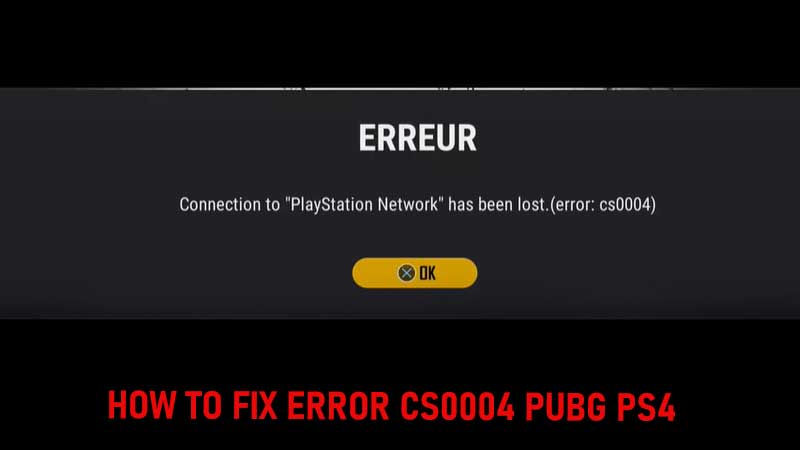
PUBG is arguably one of the most popular battle royale games right now. The game is currently available for Android, iOS, Windows, Xbox One, Play Station 4, and Google Stadia.
There are players who want to play PUBG on PlayStation 4 but they are having an error that says “Connection to PlayStation Network” has been lost. (error: cs0004).
Due to this issue, people across the world are unable to PUBG on PS4. If you too are having an error CS0004 PUBG PS4 then don’t worry, we have got you covered.
How To Fix Error CS0004 PUBG PS4
There are tons of users across the world who are currently having error CS0004 while playing PUBG on PS4 and if you too are one of them then don’t worry, it can easily be fixed by following a few simple steps:
- To fix this error, you will have to tap on the Settings icon.
- In a new window that appears on the screen, you will have to tap on the Network option.
- There, you will need to tap on the ‘Set up Internet Connection’.
- Now, you will be asked ‘How do you want to connect to the network?
- Make sure to select ‘Use Wi-Fi’
- When you do so, you will be asked ‘How do you want to set up the Internet Connection?
- Select ‘Custom’ and then the ‘Wi-Fi’ that you want to use to play PUBG on PS4.
- Now, go to the ‘Set up Internet Connection’ tab and tap on the ‘Automatic’ option.
- Doing this will show you DHCP Host Name. You will have to tap on ‘Do Not Specify’.
- Doing this will take you to the DNS page. There, you will have to tap on the Manual option.
- Here, you will set to Primary and Secondary DNS to 1.1.1.1 to 1.0.0.1, respectively.
- Once done, you will have to save changes.
- Once you have successfully saved the settings, launch PUBG on PS4 and enjoy the game to the fullest.
That’s all you need to know about how to fix the error CS0004 PUBG PS4 in 2021.
r/PUBGConsole
The largest community dedicated to PUBG: BATTLEGROUNDS on Xbox and PlayStation. News, clips, discussions, developer interaction, and more!
Members
Online
«Ошибка cs0004» — это распространенная проблема среди игроков в PUBG на Sony Playstation. Она может выскакивать периодически или после каждой игры, что мешает нормальному геймингу. Если вы устали постоянно перезапускать приставку или сам PUBG, ниже приведено несколько вариантов решения возникшей проблемы.
Для начала все же попробуйте перезапустить игру. Иногда «Ошибка cs0004» возникает в единичном случае и устраняется после повторного входа в PUBG. Другой вариант — выключить и включить Playstation. Вариант может сработать как на PS4, так и на PS5.
Если перечисленные методы не помогли избавиться от проблемы, воспользуйтесь сменой DNS-серверов. Представленный способ является наиболее эффективным и занимает совсем немного времени.
Важно: если вы играете с приставки Xbox, войдя в настройки сети вы можете проделать похожие шаги для исправления ошибки.
Смена DNS-сервера
В первую очередь нажмите на значок с шестерней в правом верхнем углу экрана.
Далее активируйте строку «Сеть».
Выберите пункт «Настройки».
Нажмите на раздел «Установить соединение с интернетом».
Выберите свой способ соединения. Проводной он или беспроводной не имеет значения.
Нажмите кнопку Option и перейдите в раздел «Дополнительные настройки».
В пункте «Настройки DNS» поставьте галочку на вариант «Вручную».
Пролистайте список чуть ниже. Поменяйте значения основного и дополнительного DNS на IP, указанные на скриншоте. Они должны работать для всех игроков, пользующихся услугами отечественных интернет-провайдеров.
После завершения настроек нажмите на большую клавишу OK.
Произойдет переподключение сети, занимающее всего несколько секунд. Если вы не увидели окна, аналогичного скриншоту ниже, просто перезапустите приставку.
Войдите в PUBG и проверьте игру на предмет ошибки. Если способ не сработал, воспользуйтесь другой инструкцией.
Использование программы DNS changer
Для начала загрузите программу DNS changer. Загрузить ее можно как в App Store, так и в Google Play. Приложение абсолютно бесплатное.
После установки откройте приложение.
Активируйте меню Speed test в нижней части окна.
Нажмите Begin speed test.
После теста вы увидите целый список DNS-серверов, которые подойдут для бесперебойного запуска PUBG. Для большей уверенности перезапустите тест скорости несколько раз, чтобы точно найти подходящий и стабильно работающий IP-адрес.
Далее введите адреса по аналогии с инструкцией, приведенной выше. После каждой перенастройки проверяйте игру. Если один IP не сработал — введите другой до полного решения проблемы.
Содержание
- Pubg переподключиться ps5 ошибка
- Как исправить ошибку CS0004 в PUBG на PS4 и PS5
- Как исправить ошибку CS0004 в PUBG на PS4 и PS5
- Что делать, если DNS сервер не работает?
- Ошибка cs0004: потеряно соединение с Playstation Network – как исправить?
- Базовые способы исправить ошибку cs0004
- Смена DNS-сервера
- Использование программы DNS changer
- Исправлено: сбой PUBG на консолях PS4, PS5 или Xbox.
- Разное / by admin / January 14, 2022
- Исправлено: сбой PUBG на консолях PS4, PS5 или Xbox.
- 1. Проверить системные обновления
- 2. Удалить сохраненные игровые данные (PS4/PS5)
- 3. Восстановить базу данных (PS4/PS5)
- 4. Переустановите ПУБГ
- 5. Сбросить консоль
Pubg переподключиться ps5 ошибка
УДАЛИТЕ ПАРАМЕТРЫ ЗАПУСКА STEAM
Когда мы были в раннем доступе, игроки рекомендовали все типы команд запуска Steam для повышения производительности. Мы рекомендуем удалить все это, чтобы убедиться, что они не являются причиной каких-либо проблем.
1. Зайдите в свою библиотеку Steam.
2. Щелкните правой кнопкой мыши PLAYERUNKNOWN’S BATTLEGROUNDS и выберите «Свойства».
3. Нажмите «Установить параметры запуска».
4. Удалите весь текст из поля ввода и нажмите ОК.
ПРОВЕРЬТЕ ЦЕЛОСТНОСТЬ ИГРОВЫХ ФАЙЛОВ
Файлы могут быть повреждены, случайно удалены или просто волшебным образом исчезнуть, при этом файлы будут проверены и при необходимости заменены.
1. Зайдите в свою библиотеку Steam.
2. Щелкните правой кнопкой мыши PLAYERUNKNOWN’S BATTLEGROUNDS и выберите «Свойства».
3. Щелкните вкладку «Локальные файлы», а затем «Проверить целостность файлов игры».
ОБНОВИТЕ WINDOWS
Обновления Windows включают в себя целый ряд системных служб, которые требуются PUBG для правильной работы. Обновление Windows также защищает вас от любых проблем с безопасностью, обнаруженных в предыдущих версиях, так что в целом это хорошая идея.
1. Нажмите Windows Key+R
2. Введите ms-settings: windowsupdate для пользователей Windows 10 или wuapp.exe для более старых версий Windows и нажмите Enter или OK.
3. Нажмите «Проверить наличие обновлений».
4. Дождитесь завершения обновлений и перезагрузите компьютер.
ОТКЛЮЧИТЕ РАЗГОН ЛЮБОГО ОБОРУДОВАНИЯ
Хотя разгон оборудования (ЦП, ОЗУ, ГП) может быть полезен для производительности в игре, использование оборудования вне рекомендованных производителем настроек может вызвать множество различных проблем, таких как повреждение памяти или файлов, и в целях устранения неполадок его следует отключить (через системный BIOS).
[Устранение неполадок клиента Steam]
ОТКЛЮЧИТЕ ПОЛНОЭКРАННУЮ ОПТИМИЗАЦИЮ:
1. Перейдите в этот каталог: Steam steamapps common PUBG TslGame Binaries Win64
2. Выберите TslGame.exe, щелкните правой кнопкой мыши и выберите свойства.
3. Щелкните вкладку «Сопоставимость» и нажмите «Отключить полноэкранную оптимизацию»
4. Применить и ОК.
В отдельных странах мира 12 ноября стартовали продажи PlayStation 5. Параллельно в Сети стала появляться информация о проблемах, с которыми сталкиваются покупатели консоли. Сначала один из журналистов рассказал о критическом сбое, приводящем к чёрному экрану, а сейчас стало известно о досадной ошибке с загрузкой игр. Она не позволяет скачать проект на консоль и решается только откатом к заводским настройкам.
С упомянутым недочётом столкнулись сразу три сотрудника IGN. Суть проблемы заключается в следующем: когда пользовать начинает скачивать игру на консоль, появляется одно из двух уведомлений — «в очереди на загрузку» или «ошибка загрузки». Далее пользователю предлагают проверить меню загрузки, но поставленный на скачивание проект не будет в нём отображаться. То есть отменить процесс и начать заново не получится.
Сотрудники IGN считают, что ошибка проявляется, когда игра впервые скачивается на PlayStation 5. У журналистов она возникала при попытке загрузить Call of Duty: Black Ops Cold War и Godfall. Однако другие пользователи рассказали, что баг проявляется и при установке остальных проектов для PS5. Видимо, он касается версий, созданных для консоли Sony нового поколения. В случае с обратно совместимыми играми ошибка не проявлялась.
Единственный способ решить проблему — сбросить настройки приставки на заводские. Sony пока не отреагировала на существующий недочёт. Но если он связан с операционной системой, то баг, скорее всего, устранят в ближайших обновлениях.
Продажи PS5 в России начнутся 19 ноября. Цена консоли составляет 37 999 руб. за издание без дисковода и 46 990 руб. за версию с оптическим приводом. Купить приставку на запуске в розничных магазинах не получится из-за коронавируса.
Студия PUBG Corporation объявила о том, что королевская битва PlayerUnknown’s Battlegrounds будет работать на консолях следующего поколения PlayStation 5 и Xbox Series X при 60 кадрах в секунду.
Отметим, что речь идёт не о нативных версиях PlayerUnknown’s Battlegrounds для PlayStation 5, Xbox Series X и S. Игра будет работать по обратной совместимости.
PUBG Corporation уточнила, что на PlayStation 5 будет загружаться версия шутера для PlayStation 4 Pro. При активации режима производительности, игра будет работать при частоте до 60 кадров в секунду. Xbox Series X будет использовать сборку для Xbox One X. Здесь в режиме производительности игра будет работать при стабильных 60 кадрах в секунду. Что касается Xbox Series S, то эта консоль будет использовать версию PUBG для Xbox One S, которая рассчитана на 30 кадров в секунду. Так будет и на новой консоли, но в будущем студия планирует поднять ограничение частоты кадров как на Xbox One S, так и Xbox Series S.
«После тщательного тестирования мы рады сообщить, что игра работает очень плавно и стабильно, с более быстрой загрузкой и практически без потери кадров благодаря мощности следующего поколения», — заключила PUBG Corporation.
В настоящее время PlayerUnknown’s Battlegrounds доступна на ПК, PlayStation 4, Xbox One и в Google Stadia.
Just downloaded pubg after it sat in my library for a year. Wont let me play, any solutions?
New comments cannot be posted and votes cannot be cast
Ive gone for the delete n redownload from the previous suggestion
I changed my dns to 1.1.1.1 and 1.0.0.1 and it worked
have you fixed it yet?
I have the same error message.
Got the same. Really annoyed because the update just came out and my friends are waiting to play with me.
Did you check for update?
Yeah. Updated automatically after download.
Have the same problem. Tried deleting and redownloading and still the same error code (error: cs0004)
There’s a video a few comments down shows you how to change your DNS settings on your WiFi. Try that I did it and now works fine.
Источник
Как исправить ошибку CS0004 в PUBG на PS4 и PS5
В PUBG на PS4 и PS5 часто выскакивает ошибка cs0004. При этом возникает надпись «Потеряно соединение с PlayStation Network». Происходит это до матчей, после матчей, случайным образом. Сейчас мы расскажем, как это исправить.
Как исправить ошибку CS0004 в PUBG на PS4 и PS5
Расскажем на примере PlayStation 5.
Для начала зайдите в настройки и выберите «Сеть».
Жмите «Настройки» и «Установить соединение с Интернетом».
Выбирайте соединение (проводное или Wi-Fi). Нажимайте на геймпаде кнопку «Опции». В появившемся меню выбирайте «Дополнительные настройки». Ищите пункт «Настройки DNS» — выбирайте в нем «Вручную».
После прописывайте DNS:
- Основной — 76.76.19.19
- Дополнительный 76.223.122.150.
Жмите «Ок». Начнется переподключение к интернету. Если этого не произойдет, перезапустите приставку.
Аналогичным образом меняйте DNS на PlayStation 4 — меню будет отличаться, но логика останется такой же.
Что делать, если DNS сервер не работает?
Вы ввели указанный выше DNS, но ошибка не пропадает? Не беда. Качайте на смартфон приложение DNS Changer. Оно бесплатное и в нем реклама, но не беспокойтесь, она вам не помешает.
Заходите, внизу слева жмите «Speed Test», выбирайте по центру «Begin Speed Test», по желанию смотрите рекламное видео (или отказывайтесь) и ждите. Советуем повторить операцию хотя бы 2-3 раза. В результате вам покажут список DNS-серверов, которые вам лучше всего подходят. Вводите каждую группу из двух серверов (основной и дополнительный) и проверяйте, пропала ли ошибка.
Такой способ, конечно же, подходит, если вы играете по Wi-Fi — для проводного интернета ищите другие программы, которые позволят найти оптимальный DNS-сервер (если торопитесь, можете и вовсе их загуглить).
Источник
Ошибка cs0004: потеряно соединение с Playstation Network – как исправить?
«Ошибка cs0004» — это распространенная проблема среди игроков в PUBG на Sony Playstation. Она может выскакивать периодически или после каждой игры, что мешает нормальному геймингу. Если вы устали постоянно перезапускать приставку или сам PUBG, ниже приведено несколько вариантов решения возникшей проблемы.
Базовые способы исправить ошибку cs0004
Для начала все же попробуйте перезапустить игру. Иногда «Ошибка cs0004» возникает в единичном случае и устраняется после повторного входа в PUBG. Другой вариант — выключить и включить Playstation. Вариант может сработать как на PS4, так и на PS5.
Если перечисленные методы не помогли избавиться от проблемы, воспользуйтесь сменой DNS-серверов. Представленный способ является наиболее эффективным и занимает совсем немного времени.
Важно: если вы играете с приставки Xbox, войдя в настройки сети вы можете проделать похожие шаги для исправления ошибки.
Смена DNS-сервера
В первую очередь нажмите на значок с шестерней в правом верхнем углу экрана.
Далее активируйте строку «Сеть».
Выберите пункт «Настройки».
Нажмите на раздел «Установить соединение с интернетом».
Выберите свой способ соединения. Проводной он или беспроводной не имеет значения.
Нажмите кнопку Option и перейдите в раздел «Дополнительные настройки».
В пункте «Настройки DNS» поставьте галочку на вариант «Вручную».
Пролистайте список чуть ниже. Поменяйте значения основного и дополнительного DNS на IP, указанные на скриншоте. Они должны работать для всех игроков, пользующихся услугами отечественных интернет-провайдеров.
После завершения настроек нажмите на большую клавишу OK.
Произойдет переподключение сети, занимающее всего несколько секунд. Если вы не увидели окна, аналогичного скриншоту ниже, просто перезапустите приставку.
Войдите в PUBG и проверьте игру на предмет ошибки. Если способ не сработал, воспользуйтесь другой инструкцией.
Использование программы DNS changer
Для начала загрузите программу DNS changer. Загрузить ее можно как в App Store, так и в Google Play. Приложение абсолютно бесплатное.
После установки откройте приложение.
Активируйте меню Speed test в нижней части окна.
Нажмите Begin speed test.
После теста вы увидите целый список DNS-серверов, которые подойдут для бесперебойного запуска PUBG. Для большей уверенности перезапустите тест скорости несколько раз, чтобы точно найти подходящий и стабильно работающий IP-адрес.
Далее введите адреса по аналогии с инструкцией, приведенной выше. После каждой перенастройки проверяйте игру. Если один IP не сработал — введите другой до полного решения проблемы.
Алексей Марков
Автор статей по настройкам приложений и программ, оптимизация работы смартфонов под управлением ОС Андроид и IOS. Решние проблеем в мире онлайна и техники
Источник
Исправлено: сбой PUBG на консолях PS4, PS5 или Xbox.
Разное / by admin / January 14, 2022
ПУБГ (PlayerUnknown’s Battleground) является зарегистрированным товарным знаком Krafton, Inc. это по-прежнему одна из самых популярных онлайн-игр в жанре королевской битвы. Излишне говорить, что у него есть собственная фан-база, которая не нуждается в представлении среди игр жанра Battle Royale. Теперь, если вы играете в PUBG и каким-то образом он начинает падать на консолях PS4, PS5 или Xbox, вам следует беспокоиться, потому что это портит игровой процесс и больше ничего.
Очень жаль, что у многих игроков PUBG один и тот же сбой при запуске или в игре. проблема со сбоем на нескольких платформах. Это означает, что не только геймеры на ПК, но и геймеры на консолях сталкиваются с множеством проблем. Высока вероятность того, что иногда возникают проблемы с поврежденными игровыми данными, другими программами, устаревшей версией система, аппаратный сбой, системный сбой на консоли, устаревшая версия игры и т. д. могут вызвать несколько проблем слишком.
- Исправлено: сбой PUBG на консолях PS4, PS5 или Xbox.
- 1. Проверить системные обновления
- 2. Удалить сохраненные игровые данные (PS4/PS5)
- 3. Восстановить базу данных (PS4/PS5)
- 4. Переустановите ПУБГ
- 5. Сбросить консоль
Исправлено: сбой PUBG на консолях PS4, PS5 или Xbox.
Итак, без лишних слов, давайте перейдем к руководству ниже.
1. Проверить системные обновления
Рекомендуется проверить наличие системных обновлений на консоли PlayStation или Xbox, прежде чем приступать к каким-либо другим обходным путям. Иногда устаревшая сборка системы может вызвать несколько проблем.
Для PlayStation:
- Перейти к Настройки меню на консоли PlayStation.
- Выбирать Обновление системного программного обеспечения > Обязательно проверьте наличие доступных обновлений и следуйте инструкциям на экране, чтобы завершить процесс обновления.
- После этого перезагрузите систему, чтобы изменения вступили в силу.
Для Xbox:
- нажмите Главная кнопка на консоли Xbox, чтобы открыть Приборная доска меню.
- Теперь выберите Настройки в нижней части меню > Выбрать Все настройки.
- Выберите Система > Выбрать Обновления.
- Выбирать Обновление консоли (если доступно) > Следуйте инструкциям на экране, чтобы завершить процесс обновления.
- После этого обязательно перезапустите консоль, чтобы изменения вступили в силу.
2. Удалить сохраненные игровые данные (PS4/PS5)
Что ж, поврежденные или отсутствующие игровые данные также могут вызывать множественные проблемы со сбоем на консоли PlayStation. Мы рекомендуем вам удалить сохраненные игровые данные на консоли PS4/PS5, чтобы проверить наличие проблемы.
- Перейти к Настройки меню > Выбрать Место хранения.
- Выберите Сохраненные данные > Выбрать ПУБГ.
- нажмите Опции кнопку на контроллере > Выберите сохраненные файлы игровых данных (один или несколько).
- Ударил Удалить и подтвердите задание, чтобы завершить его.
- После этого обязательно перезагрузите консоль, чтобы изменения вступили в силу.
Все файлы игры PUBG, сохраненные локально, будут удалены с вашей консоли PlayStation. Но не волнуйтесь. Поскольку вы находитесь в сети, все сохраненные игровые данные будут там. Это должно исправить сбой PUBG на консолях PS4, PS5 или Xbox.
3. Восстановить базу данных (PS4/PS5)
Восстановление базы данных на вашей консоли PlayStation может быстро решить потенциальные проблемы или ошибки. Для этого:
- Полностью выключите консоль. Отсоедините кабель питания от консоли и подождите около 2-3 минут.
- Теперь подключите кабель питания и включите его, чтобы автоматически удалить кэшированные данные из системы.
Проверьте, была ли эта проблема исправлена в игре PUBG или нет. Если нет, выполните следующие шаги ниже.
- Теперь нажмите и удерживайте кнопку Сила на консоли PlayStation, пока не услышите 2 звуковых сигнала. [Второй звуковой сигнал прозвучит через семь секунд]
- Консоль загрузится в безопасном режиме > Подключите контроллер к USB с консолью и нажмите кнопку Кнопка PS на контроллере.
- Далее вы получите опцию под названием «Перестроить базу данных».
- Выбирать Восстановить базу данных и подтвердите задание.
- Это может занять некоторое время в зависимости от размера данных на жестком диске. Наберитесь терпения.
- После этого просто перезагрузите систему в обычном режиме.
Исправлено: Destiny 2 зависала на экране загрузки на ПК, PS4, PS5, консолях Xbox.
4. Переустановите ПУБГ
Если в этом случае проблема сбоя в игре PUBG не устранена, обязательно удалите и переустановите игру на консоли. Это должно решить проблему. Для этого:
Для PS4/PS5:
- Перейти к Настройки > Выбрать Место хранения.
- Выбирать ПУБГ игру из списка, а затем нажмите Удалить.
- Как только игра будет удалена, загрузите и установите ее снова из соответствующего магазина.
Для Xbox:
- нажмите Кнопка Xbox на контроллере, чтобы открыть Руководство меню.
- Выбирать Мои игры и приложения > Хит Увидеть все > Выберите Игры.
- Затем выберите Готов к установке вкладка > Выбрать Очередь.
- Выберите игру PUBG, которую вы пытаетесь переустановить.
- Теперь нажмите кнопку Меню кнопку на вашем контроллере.
- Выбирать Управление игрой и дополнениями или Управление приложением.
- Выберите ПУБГ > Выбрать Удалить все.
- Убедитесь, что выбрали Удалить все для подтверждения задачи.
- Дождитесь завершения процесса удаления.
- Перезагрузите систему, чтобы применить изменения.
- Затем нажмите Кнопка Xbox на контроллере, чтобы открыть Руководство снова меню.
- Ударил Мои игры и приложения > Выбрать Увидеть все > Перейти к Игры.
- Выберите Готов к установке вкладка > Нажмите Установить для ПУБГ.
- Дождитесь процесса установки, а затем перезапустите консоль.
Этот метод может помочь вам исправить сбой PUBG на консолях PS4, PS5 или Xbox.
5. Сбросить консоль
Если ни один из обходных путей вам не подходит, попробуйте выполнить сброс настроек на консоли, чтобы проверить наличие проблемы.
Для PlayStation:
- Перейти к Настройки меню на консоли PlayStation.
- Выберите «Инициализация» вкладка > Выбрать «Инициализировать PS4» или «Инициализировать PS5».
- На следующей странице выберите ‘Полный’.
- Теперь ваша PlayStation 4/5 автоматически начнет стирать себя, чтобы восстановить заводские настройки по умолчанию. Этот процесс может занять пару часов в зависимости от установленных данных на хранилище.
- Пусть процесс завершится. После этого обязательно перезагрузите систему.
Для Xbox:
- нажмите Кнопка Xbox на контроллере, чтобы открыть Руководство меню.
- Выбирать Профиль и система > Перейти к Настройки > Выбрать Система.
- Перейти к Информация о консоли > Выбрать Сбросить консоль.
- Вы получите подсказку, например Сбросить консоль?
- Здесь следует выбрать Сбросить и удалить все. [Это удалит все пользовательские данные, включая учетные записи, сохраненные игры, настройки, все установленные приложения и игры и т. д.]
- Хотя вы можете выбрать Сбросить и сохранить мои игры и приложения, это может не решить проблему в большинстве случаев.
- После того, как вы выберете этот вариант, ваша консоль Xbox начнет удаление и сброс системы до заводских настроек по умолчанию.
- Дождитесь завершения процесса, затем перезагрузите консоль.
Вот так, ребята. Мы предполагаем, что это руководство было полезным для вас. Для дополнительных вопросов, вы можете оставить комментарий ниже.
Источник
Ошибка cs0004: потеряно соединение с Playstation Network – как исправить?
«Ошибка cs0004» — это распространенная проблема среди игроков в PUBG на Sony Playstation. Она может выскакивать периодически или после каждой игры, что мешает нормальному геймингу. Если вы устали постоянно перезапускать приставку или сам PUBG, ниже приведено несколько вариантов решения возникшей проблемы.
Базовые способы исправить ошибку cs0004
Для начала все же попробуйте перезапустить игру. Иногда «Ошибка cs0004» возникает в единичном случае и устраняется после повторного входа в PUBG. Другой вариант — выключить и включить Playstation. Вариант может сработать как на PS4, так и на PS5.
Если перечисленные методы не помогли избавиться от проблемы, воспользуйтесь сменой DNS-серверов. Представленный способ является наиболее эффективным и занимает совсем немного времени.
Важно: если вы играете с приставки Xbox, войдя в настройки сети вы можете проделать похожие шаги для исправления ошибки.
Смена DNS-сервера
В первую очередь нажмите на значок с шестерней в правом верхнем углу экрана.
Далее активируйте строку «Сеть».
Выберите пункт «Настройки».
Нажмите на раздел «Установить соединение с интернетом».
Выберите свой способ соединения. Проводной он или беспроводной не имеет значения.
Нажмите кнопку Option и перейдите в раздел «Дополнительные настройки».
В пункте «Настройки DNS» поставьте галочку на вариант «Вручную».
Пролистайте список чуть ниже. Поменяйте значения основного и дополнительного DNS на IP, указанные на скриншоте. Они должны работать для всех игроков, пользующихся услугами отечественных интернет-провайдеров.
После завершения настроек нажмите на большую клавишу OK.
Произойдет переподключение сети, занимающее всего несколько секунд. Если вы не увидели окна, аналогичного скриншоту ниже, просто перезапустите приставку.
Войдите в PUBG и проверьте игру на предмет ошибки. Если способ не сработал, воспользуйтесь другой инструкцией.
Использование программы DNS changer
Для начала загрузите программу DNS changer. Загрузить ее можно как в App Store, так и в Google Play. Приложение абсолютно бесплатное.
После установки откройте приложение.
Активируйте меню Speed test в нижней части окна.
Нажмите Begin speed test.
После теста вы увидите целый список DNS-серверов, которые подойдут для бесперебойного запуска PUBG. Для большей уверенности перезапустите тест скорости несколько раз, чтобы точно найти подходящий и стабильно работающий IP-адрес.
Далее введите адреса по аналогии с инструкцией, приведенной выше. После каждой перенастройки проверяйте игру. Если один IP не сработал — введите другой до полного решения проблемы.
Антон Пушин
Автор статей по настройкам приложений и программ, оптимизация работы смартфонов под управлением ОС Андроид и IOS. Решние проблеем в мире онлайна и техники
Источник
Как исправить ошибку CS0004 в PUBG на PS4 и PS5
В PUBG на PS4 и PS5 часто выскакивает ошибка cs0004. При этом возникает надпись «Потеряно соединение с PlayStation Network». Происходит это до матчей, после матчей, случайным образом. Сейчас мы расскажем, как это исправить.
Как исправить ошибку CS0004 в PUBG на PS4 и PS5
Расскажем на примере PlayStation 5.
Для начала зайдите в настройки и выберите «Сеть».
Жмите «Настройки» и «Установить соединение с Интернетом».
Выбирайте соединение (проводное или Wi-Fi). Нажимайте на геймпаде кнопку «Опции». В появившемся меню выбирайте «Дополнительные настройки». Ищите пункт «Настройки DNS» — выбирайте в нем «Вручную».
После прописывайте DNS:
- Основной — 76.76.19.19
- Дополнительный 76.223.122.150.
Жмите «Ок». Начнется переподключение к интернету. Если этого не произойдет, перезапустите приставку.
Аналогичным образом меняйте DNS на PlayStation 4 — меню будет отличаться, но логика останется такой же.
Что делать, если DNS сервер не работает?
Вы ввели указанный выше DNS, но ошибка не пропадает? Не беда. Качайте на смартфон приложение DNS Changer. Оно бесплатное и в нем реклама, но не беспокойтесь, она вам не помешает.
Заходите, внизу слева жмите «Speed Test», выбирайте по центру «Begin Speed Test», по желанию смотрите рекламное видео (или отказывайтесь) и ждите. Советуем повторить операцию хотя бы 2-3 раза. В результате вам покажут список DNS-серверов, которые вам лучше всего подходят. Вводите каждую группу из двух серверов (основной и дополнительный) и проверяйте, пропала ли ошибка.
Такой способ, конечно же, подходит, если вы играете по Wi-Fi — для проводного интернета ищите другие программы, которые позволят найти оптимальный DNS-сервер (если торопитесь, можете и вовсе их загуглить).
Источник
Как исправить ошибку cs0004 в PUBG
У многих очень часто во время игры в PUBG выскакивает окошко с надписью: «Ошибка cs0004». В этой статье мы поговорим о том, как можно ее исправить.
Способы решения ошибки cs0004 в PUBG
- Для начала попробуйте перезагрузить игру;
- Еще один вариант – это выключить игру перезапустить вашу приставку;
- Также есть такой способ, как изменение DNS серверов.
Если вам не помогли первые способы, предлагаю детальнее обсудить последние, а именно поговорить о том, как изменить ваш DNS сервер и где его можно найти.
Изменение DNS сервера для решения ошибки cs0004
Для начала вам необходимо найти кнопочку «Настройки сети» на вашем PS 4/5 или же на вашем XBOX. Далее кликаем на нее и переходим в строку «Сеть». У вас будет две вкладки «Статус соединения» и «Настройки». Нажимаем на закладку «Настройки» и жмем на «Установить соединение с Интернетом».
Далее вам необходимо выбрать точку вашего соединения и нажимаем правой кнопкой мыши и у вас открывается контекстное меню. В нем вам необходимо отыскать строчку «Дополнительные настройки» и нажать ее. Перейдя на новую страницу, листайте вниз и найдите строку «Настройки DNS» и ставьте галочку на «Вручную». И настраиваете основной и дополнительный DNS. После чего вам выскочит окошко с текстом о том, что идет подключение к точке доступа. Перезапускаете вашу приставку и все должно работать нормально.
А на этом всё. Другие гайды по ПУБГ можно найти в нашем специальном разделе.
Источник
Не удалось подключиться к серверу — ошибка CE-109506-1 на PS5
Ошибка CE-109506-1, как правило, появляется тогда, когда владелец консоли PS5 пытается подключиться к сервису PlayStation Network (PSN). К ошибке также прикладывается следующее сообщение:
Не удалось подключиться к серверу.
К сожалению, это одна из тех ошибок на PS5, которая не имеет одного конкретного решения. Проще говоря, пользователю остается только одно: перебирать доступные решения, и надеяться, что что-то да сработает.
Решение ошибки CE-109506-1 на PS5
- Ожидание решения проблемы силами тех. поддержки PlayStation. CE-109506-1 — да и другие схожие ошибки — представляет собой своеобразный сигнал к тому, что в некоторых службах PSN возникли неполадки. Перейдите по следующей ссылке, чтобы открыть официальную страничку со статусом служб PSN. Статус читать несложно — вы сразу же все поймете. Если с PSN все нормально, двигаемся дальше.
- Перезапуск маршрутизатора. Большинство игроков на PS5 пользуется беспроводным сетевым подключением — это факт. Преимущества Wi-Fi нельзя отрицать, тем не менее маршрутизатор — устройство крайне нестабильное. Рекомендуем перезапустить используемый роутер и проверить, исправит ли это проблему. Перед повторным включением необходимо выждать как минимум пять-семь минут.
- Подключение PS5 к сети напрямую. Неплохо было бы подключить свою PS5 напрямую с помощью Ethernet-кабеля. Возможно, ошибка CE-109506-1 появилась из-за проблем с Интернет-подключением. Разумеется, если после подключения консоли к сети по кабелю проблема исчезла, нужно обратить свое внимание на маршрутизатор. Если же ничего не изменилось, пора обратиться к своему Интернет-провайдеру.
- Изменение адресов DNS. Как правило, игрокам не приходится возиться с настройками DNS на своей PS5: по умолчанию они задаются автоматически, и все работает нормально. Тем не менее иногда все же возникают такие ситуации, когда игрокам все-таки нужно ввести адреса DNS вручную. Причина — на DNS-серверах, чьи адреса были заданы автоматически самой консолью, возникли неполадки. Чтобы изменить DNS на PS5, нужно перейти в разделы: Настройки→Сеть→Настройка→Настройка подключения к Интернету→Дополнительные настройки. В качестве новых DNS можно использовать следующие адреса: основной — 208.67.222.222, альтернативный — 208.67.220.220.
Зачастую вышеуказанные решения помогают избавиться от ошибки CE-109506-1 на PS5. Если же этого не произошло, пожалуйста, обратитесь в техническую поддержку PlayStation.
Источник
Невозможно подключиться к ошибке сервера в PUBG Новое состояние: все, что вам нужно знать
Релиз PUBG New State привлек значительное внимание. Игра уже доступна для загрузки, и пользователи могут установить ее на свои устройства, чтобы протестировать различные встроенные функции.
Однако, как ранее заявили разработчики, официальное время выпуска PUBG New State — 4 : 00 утра по всемирному координированному времени, т. Е. 9:30 утра по восточному поясному времени. В результате пользователи не могут получить доступ к серверам игры и сталкиваются с ошибкой после ее загрузки.
Новое состояние PUBG: Ошибка подключения к серверу
Экран загрузки застревает на« Проверка обновлений »на 38%, и пользователи видят сообщение об ошибке, которое гласит:
«Невозможно подключиться к серверу …»
Следовательно, игроки не могут попасть на серверы и играть в PUBG New State. Эта ошибка в первую очередь связана с тем, что серверы в настоящее время недоступны. По словам разработчиков, они будут доступны по всему миру в 6:00 утра по всемирному координированному времени (11:30 утра по восточному стандартному времени).
Игрокам не нужно паниковать или переустанавливать игру. Им нужно будет только подождать немного дольше, потому что в ближайшие часы серверы будут запущены и будут работать на платформах Android и iOS.
Официальный дескриптор Twitter нового состояния PUBG решает проблему:
Загрузка нового состояния PUBG
Вы можете выполнить следующие действия, чтобы загрузить PUBG New State:
Шаг 1: Вам необходимо посетить официальную страницу PUBG New State в магазине Google Play. Вы можете использовать приведенную ниже ссылку для той же цели:
Чтобы посетить страницу PUBG New State Play Store: нажмите здесь.
Шаг 2: После этого вы можете нажать на кнопку «Установить», чтобы загрузить игру на свое устройство.
Шаг 3: Наконец, вы можете создать новую учетную запись в PUBG New State и начать новое путешествие в название Battle Royale.
Источник
✨ДОБРЫЙ ДЕНЬ БОЙЦЫ✨
💰Поддержать бро донатом 👉🤍🤍donationalerts.com/c/maverick_bro
👀Канал на твиче 👉 🤍🤍twitch.tv/maverick_bro
Как убрать ошибку cs0004?
Мне помог ДНС:
Основной 76.76.19.19
Дополнительный 76.223.122.150
Разработчики PUBG: BATTLEGROUNDS и компания Krafton подтвердили информацию о том что что с 12 января 2022 года эта игра станет бесплатной для всех в STEAM, PlayStation, XBOX, Stadia! С чем я вас и поздравляю!
Нам обещали компенсацию для тех кто покупал PlayerUnknown’s Battlegrounds и новый античит.
Предрегистрация на бесплатный PUBG: 🤍pre-reg.pubg.com/ru
💥💥💥 ИНФО 💥💥💥
📍 Меня зовут Дмитрий.
🏥 Я из города Тюмени.
👀 Канал Twitch: 🤍🤍twitch.tv/maverick_bro
💪Телеграмм канал 🤍t.me/maverickbroytube
🎯 МОЙ ДИСКОРД 👉 🤍discord.gg/XhkY9cQ
✔️ Моя группа в ВК 👉 🤍vk.com/public181440925
📸 Моя инста 👉 🤍🤍instagram.com/maverickbroytube
📌 Предложения о рекламе присылайте в личку дискорда.
👇👇👇ПОДДЕРЖКА ДОНАТОМ С ОЗВУЧКОЙ👇👇👇
💰Донейшен: 🤍🤍donationalerts.com/c/maverick_bro
👌 Если не получилось: 🤍🤍donationalerts.com/r/maverick_bro
💸Через КИВИ: 🤍donate.qiwi.com/payin/MavericK-Bro
🤑Хочешь стать спонсором канала: 🤍🤍youtube.com/channel/UCIrIV4jJIYnlaYBhWKNK_vA/join
🎯🎯🎯МОИ ПОГРЕМУШКИ 🎯🎯🎯
🎮PlayStation 5
Монитор Samsung Odyssey — 32 дюйма, 144 Герц
В руках стандартный DualSense
🚀Мой Компутер:
i7-9700K 5 GHz
MSI Z390 MAG TOMAHAWK
DDR4 32 GB PATRIOT VIPER 4000 MHz
MSI GEFORCE RTX 2060 SUPER 8 GB
БЛОК THERMALTAKE 1500W
🕹ИГРЫ В ПРОКАТ БЕРУ ТУТ
Дискорд 👉🏻 🤍discord.gg/6RK98fc
Сайт 👉🏻 🤍🤍psprokat.com/
Админа зовут Максим. Напишите что вы от меня и он все вам объяснит!!!
Это не обязательно читать )))
#Ошибкаcs0004 #ошибка0004 #pubg #пабгПС5 #pubgPS5 #ПубгПС5 #СтримПубг #СтримPubg #Стрим2к #Стрим1440p #MavericKBroYTube #maverickbro #ps5 #пс5 #ps4 #ps4pro #маверикплей #мавэрикплей #маверик #мавэрик #maverickstream #maverickstreamer #маверикстример #мавэрикстрим #маверикстрим #мавэрикистример #домавместе
Егор Аммосов
2022-12-13 08:17:34
Помогло. Все четко👍
Евгений Соколов
2022-12-07 05:50:43
Помогло спасибо, город кемерово
Roman 38ru
2022-09-06 16:38:40
Спасибо я с Иркутска всё ок.
Александр Куркин
2022-08-27 09:05:18
Спасибо, помогло!
Wild Hunter
2022-08-26 11:34:30
Сыктывкар, помогло
Спасибо большое!!! Помог 🤝
Дима Захаров
2022-08-22 08:49:19
спасибо тебе друг , все супер работает
Данилчик
2022-08-18 09:34:34
Сегодня обновился пабг версия 2.16 и теперь викидует просто ошыбка переподключится нету номера ошибки уже все номера ДНС пробывал и не заходит помогите решить проблему пожайлуста буду весьма блогодарен
nikitin
2022-08-04 17:00:39
Спасибо брат помогло Липецк Ростелеком
Alex Golybin
2022-07-10 12:41:21
Спасибо большое, помогло первый вариант, Подмосковье провайдер ОТС
Блог Рыбака
2022-06-28 12:48:18
Помогло братик!!! Москва
витя витя
2022-06-16 06:51:04
Я в корее тут такого нету уже устал бороться с этой проблемой
SaMoRez-zz
2022-05-29 16:29:03
Помогло!!!!!!
teran_77
2022-05-22 08:01:23
А где это на пс 4 сделать у меня твоим способом не работает
Макс Хром
2022-05-10 15:31:54
Не помогло. Просто даже в сеть не может выйти рс4
Popping Guru
2022-04-01 17:01:08
Україна, допомогло
FIRE CLUB PS4
2022-03-12 20:27:29
Привет я живу в Казахстане ,играю на PS4 ,помогло !ошибка пока не выходит спасибо
Lone Wolf
2022-02-22 04:20:17
I dont understand anything i need help😭
TOBI STORM
2022-02-12 03:59:42
Спасибо ДНС слетел изо бапга позорного